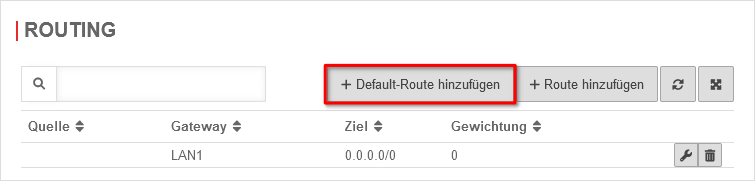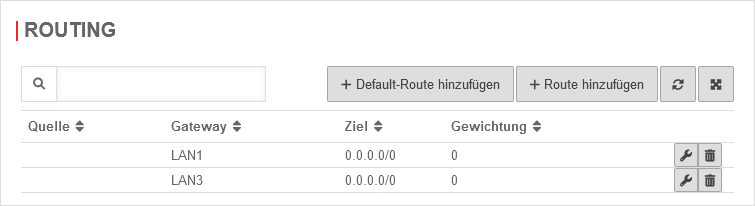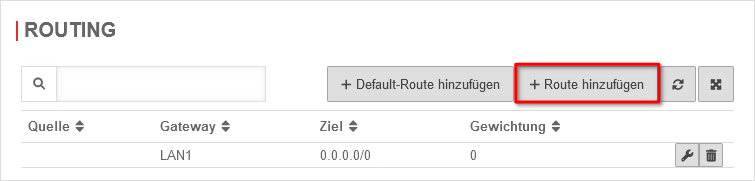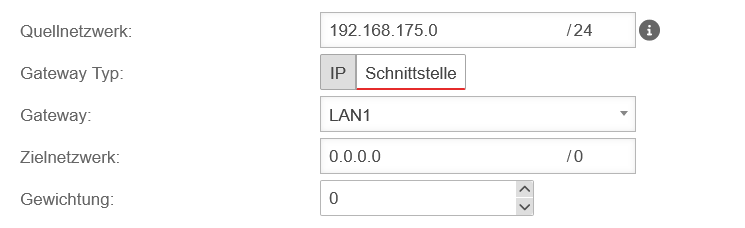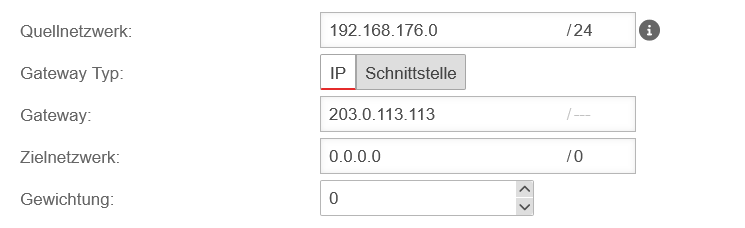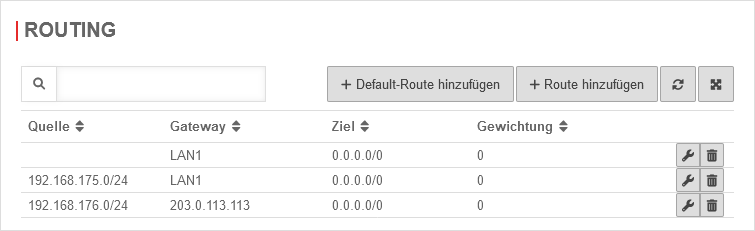Letzte Anpassung zur Version: 12.6.0
- Aktualisierung zum Redesign des Webinterfaces
Einleitung
Als Route wird der Weg beschrieben, den ein Paket nimmt, um von dessen Quelle zum gewünschten Ziel zu gelangen.
Default-Route
Es beschreibt den Weg, falls keine andere Route für das ausgesendete Paket gefunden wird.
Route
Über eine Route lässt sich der Weg eines Paketes exakt definieren. Dadurch können zwei unterschiedliche Schnittstellen miteinander kommunizieren.
Route Hint
UTMbenutzer@firewall.name.fqdnNetzwerk 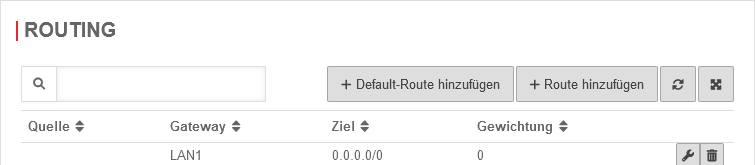 Diese Default-Route ist auch ein Route Hint. Alle erstellten Routen über das Gateway LAN1 werden über dessen IP-Adresse zum Ziel geroutet.
Ein Route Hint vereinfacht die Konfiguration von Routen und ist für einige Konfigurationen sogar notwendig. Eine Route wird erstellt, indem die gewünschte Gateway-Schnittstelle ausgewählt und das Zielnetzwerk eingetragen wird. Das Quellnetzwerk bleibt frei. Jede weitere Route, welche diese Gateway-Schnittstelle besitzt, wird stets zum eingestellten Zielnetzwerk geroutet und dabei deren Gateway-IP-Adresse verwendet.
Diese Default-Route ist auch ein Route Hint. Alle erstellten Routen über das Gateway LAN1 werden über dessen IP-Adresse zum Ziel geroutet.
Ein Route Hint vereinfacht die Konfiguration von Routen und ist für einige Konfigurationen sogar notwendig. Eine Route wird erstellt, indem die gewünschte Gateway-Schnittstelle ausgewählt und das Zielnetzwerk eingetragen wird. Das Quellnetzwerk bleibt frei. Jede weitere Route, welche diese Gateway-Schnittstelle besitzt, wird stets zum eingestellten Zielnetzwerk geroutet und dabei deren Gateway-IP-Adresse verwendet.